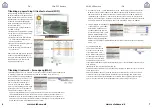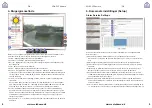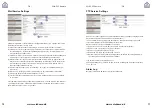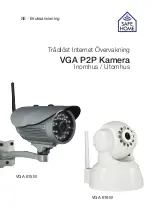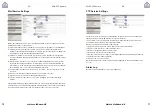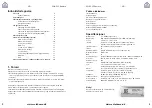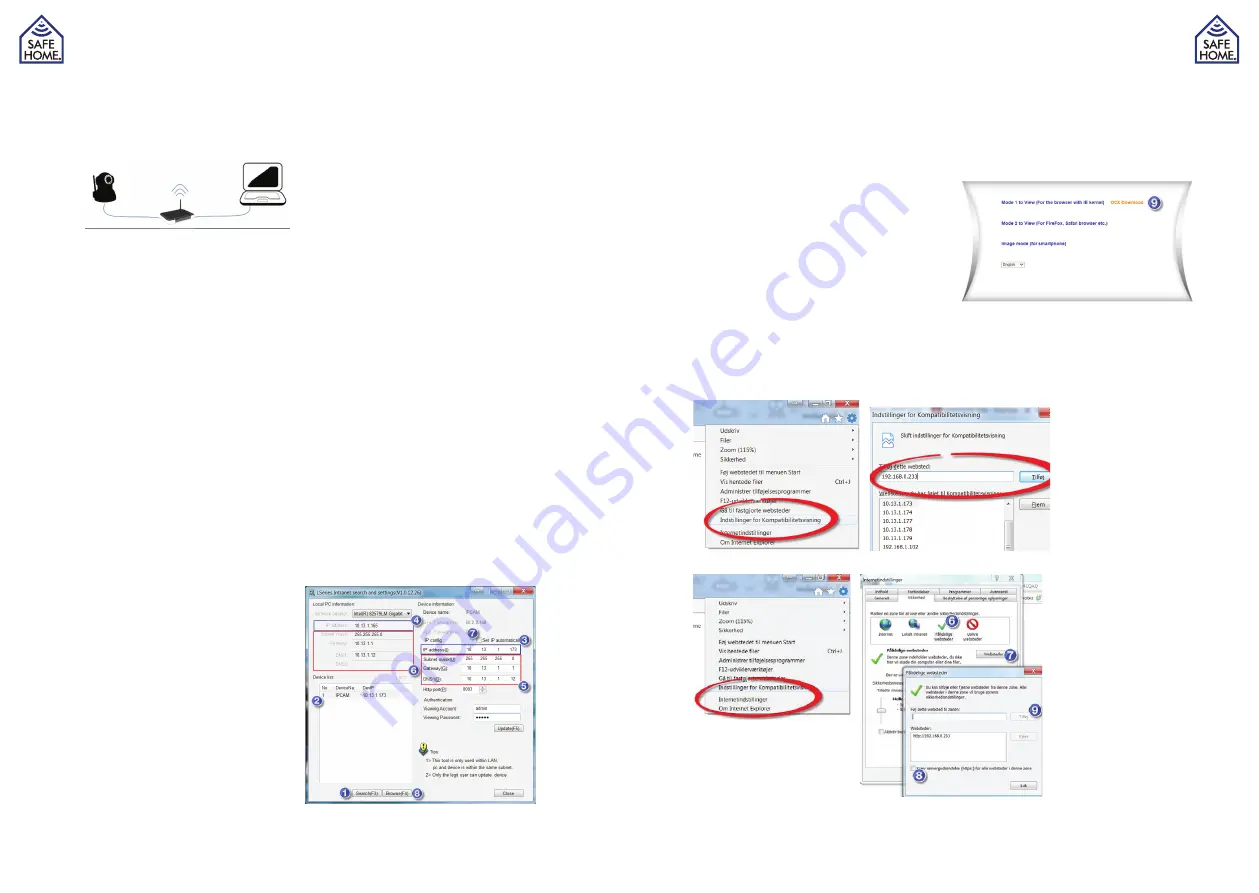
www.safehome.dk
www.safehome.dk
4
5
VGA P2P Kamera
VGA P2P Kamera
- DK -
- DK -
2. Hardware installation og konfiguration
Installation af netværkssoftware
Den medfølgende software skal installeres
på en computer i netværket, for at kameraet
kan installeres korrekt. Vær opmærksom på
at kamera og computer skal være på samme
netværk. Dvs. har man to routere eller en
router og et accesspoint, skal man være op-
mærksom på at disse enheder, skal udgøre
ét netværk og ikke flere sub-net.
1. Sæt den medfølgende CDROM i CD drevet og installer programmet LSearch_en.exe.
Kopier evt. programmet til Skrivebordet eller lign. for nem adgang på et senere tid-
spunkt.
2. Hvis ikke computeren har et drev, kan softwaren hentes fra SafeHomes hjemmeside.
Hvis kameraet monteres udendørs, skal det monteres under udhæng og i en vinkel, så
direkte sollys undgås.
Klargør kameraet
1. Forbind kameraet til router/switch med netværkskablet. Kontroller at routerens port er
beregnet til internet og ikke telefoni, TV eller andet.
2. Sæt strømforsyning til kameraet og tilslut stikkontakt. (Benyt kun den medfølgende
strømforsyning, da andre kan skade kameraet.)
3. Kameraet bruger ca. 30 sekunder på at starte, før det registreres af netværkssoft-
waren.
3. Opsætning på Netværk
Tilkobling på netværk (LAN)
1. Åben netværkssoftwaren LSearch.
Vælg netværkskortet til kablet internet
under Network Adapter. Sørg her for
ikke at vælge trådløst netværkskort,
bluetooth enhed eller lign., hvis flere
muligheder er listede. Klik på Search(1)
og marker dit kamera i Device List (2).
2. Korriger herefter kameraets IP adresse.
Indholdet i boks (3) skal være identisk
med boks (4) med undtagelse af sidste
tal, der frit kan angives mellem 1 og
254. Indholdet i boks (5) skal være
identisk med boks (6). Alternativt kan
der sættes flueben i checkboksen (7),
hvorefter router vil tildele IP adresse
automatisk.
3. Tast herefter brugernavn admin og password 123456 efterfulgt af Update.
Vigtigt: Husk af sikkerhedsmæssige grunde at skifte denne senere.
4. Kameraet genstarter og efter ca. 30 sekunder trykkes igen på Search (1), kameraet i
Device List (2) markeres og der trykkes på Browse (8), hvorefter din browser vil åbne
kameraets loginvindue. Benyt Internet Explorer til første login hvis muligt.
5. Det er nødvendigt for de fleste brugere
at installere OCX ved første ibrugtagning
til korrekt visning af video. Klik OCX
Download (9), tryk herefter Kør/Run i
installationsvinduet og installer herefter
oPlayer. Dette skal gøre hver gang kam-
eraerne tildeles en ny IP adresse.
Tilpasning af Internet Explorer®
Det kan være nødvendigt, at aktivere Kompatibilitetsvisning i Internet Explorer® samt at
tilføje kameraets IP adresse, som et Sikkert Websted for at få video vist korrekt. Dette
skal gøres hver gang kameraerne tildeles en ny IP adresse på følgende måde:
Vælg Indstillinger for
Kompatibilitetsvisning
i Internet Explorers
funktioner > Tast herefter
kameraets IP adresse,
tryk Tilføj og luk vinduet.
Åben Internet Explorers
funktioner igen og vælg
Internetindstillinger. Vælg
fanen Sikkerhed, marker
Pålidelige websteder (6),
tryk Websteder (7) , fjern
fluebenet (8) og tryk på Til-
føj (9) efterfult af OK. Luk
herefter Internet Explorer
og log på kameraet igen.
Содержание VGA 615W
Страница 1: ...UK Manual Wireless Internet Surveillance VGA P2P Camera Indoor Outdoor VGA 615W VGA 616W...
Страница 9: ...DK Brugsanvisning Tr dl s Internet Overv gning VGA P2P Kamera Indend rs Udend rs VGA 615W VGA 616W...
Страница 17: ...SE Bruksanvisning Tr dl st Internet vervakning VGA P2P Kamera Inomhus Utomhus VGA 615W VGA 616W...
Страница 25: ...NO Bruksanvisning Tr dl st Internett Overv king VGA P2P Kamera Innend rs utend rs VGA 615W VGA 616W...